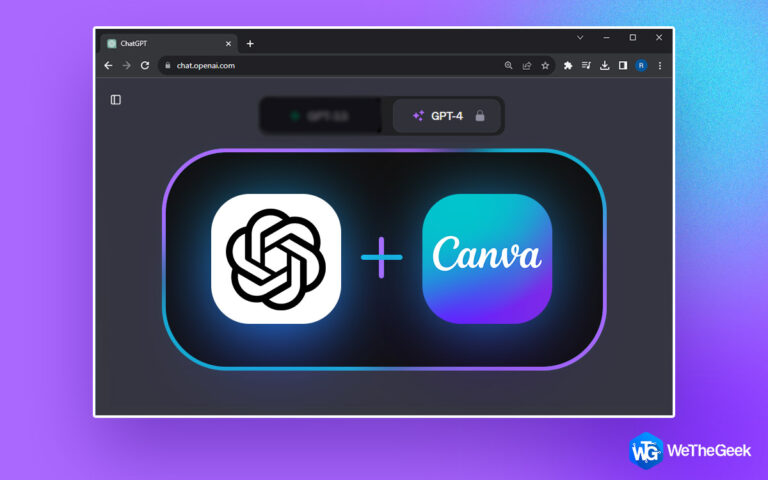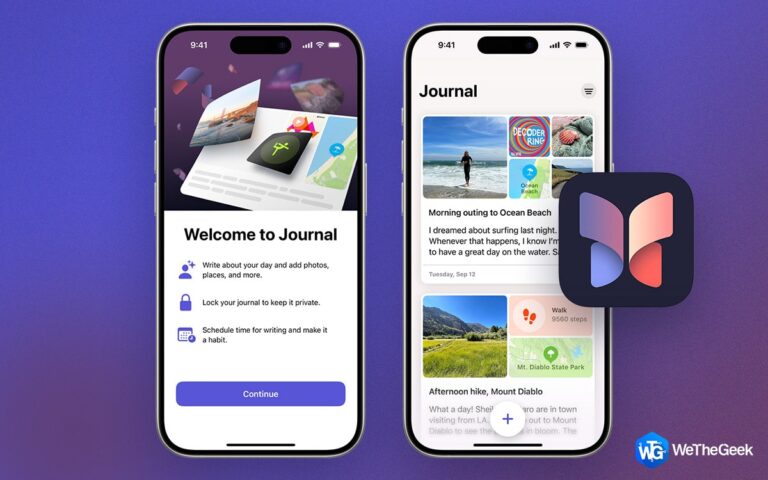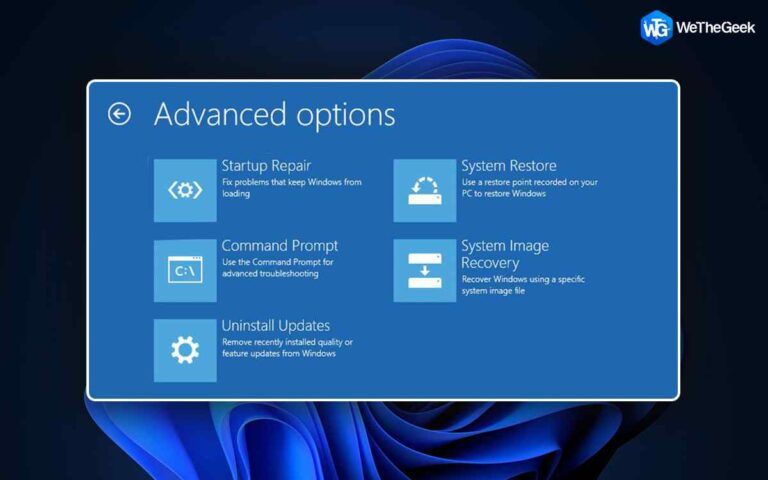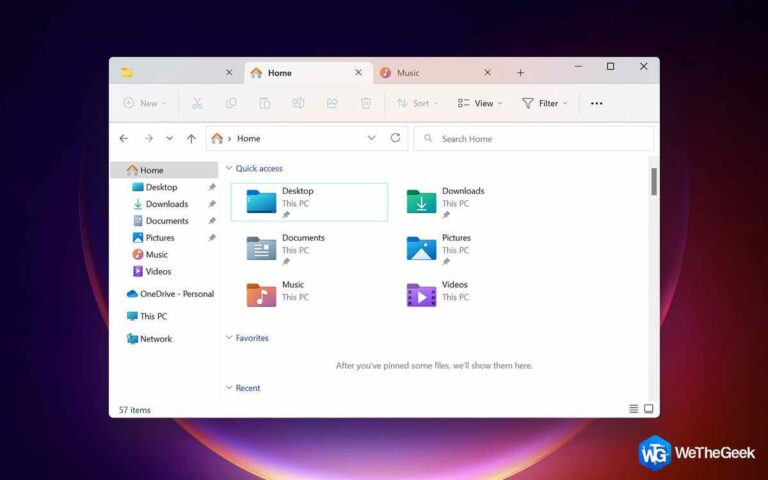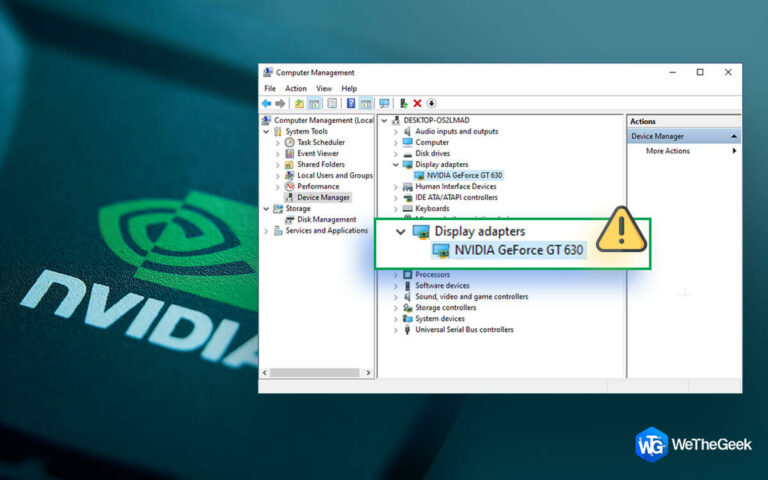Исправления сбоя Last Epoch на ПК
Last Epoch, долгожданный конкурент Diablo 4, недавно вышел и вызвал большой ажиотаж. Однако с момента ее выпуска в игре возникло несколько проблем, одной из самых заметных из которых был сбой Last Epoch на ПК. Хотя разработчики активно работают над постоянным исправлением, доступны некоторые проверенные обходные пути, которые помогут решить проблемы со сбоями. Если у вас возникли сбои в Last Epoch на вашем компьютере, попробуйте следующее руководство, чтобы вернуться в нужное русло и вернуться в игру.
Читайте также: Как исправить сбой Alan Wake 2 в 2024 году: основные исправления
Рекомендуемые экспертами методы устранения сбоя Last Epoch на ПК
Способ 1: проверьте целостность игровых файлов
По мнению некоторых экспертов, файлы игры в Steam могут захламляться и повреждаться, что приводит к сбоям или невозможности запуска игры. Чтобы определить, является ли это причиной сбоя Last Epoch на вашем компьютере, вы можете проверить файлы игры, выполнив следующие действия:
Шаг 1: Откройте Steam.
Шаг 2: Щелкните правой кнопкой мыши последнюю эпоху в вашей библиотеке и выберите «Свойства» в раскрывающемся меню.

Шаг 3: Перейдите на вкладку «Установленные файлы» и нажмите кнопку «Проверить целостность файлов игры».
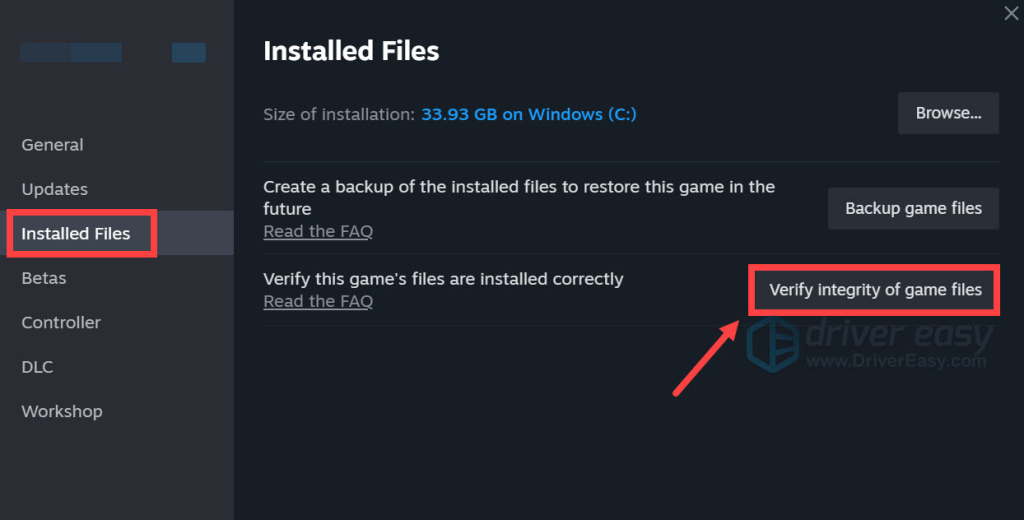
Шаг 4: Затем Steam приступит к проверке файлов игры, что может занять несколько минут.
Если процесс проверки завершится, но сбой Last Epoch продолжится, перейдите к изучению других исправлений, описанных ниже.
Читайте также: Как исправить сбой Battlefield 2042 на ПК?
Метод 2: поэкспериментируйте с различными вариантами запуска
По отзывам некоторых геймеров, использование различных вариантов запуска при запуске Last Epoch потенциально может предотвратить сбой игры. Чтобы определить, решит ли этот подход проблему для вас, выполните следующие действия:
Шаг 1: Запустите Стим.
Шаг 2: Щелкните правой кнопкой мыши последнюю эпоху в вашей библиотеке и выберите «Свойства» в раскрывающемся меню.

Шаг 3: Перейдите в раздел параметров запуска.
Шаг 4: Добавьте «-dx11» в параметры запуска и сохраните изменения. Попытайтесь запустить Last Epoch, чтобы проверить, сохраняется ли сбой.

Шаг 5: Если проблема не устранена, попробуйте изменить команду на «-dx12» и посмотреть, решит ли она проблему сбоя.
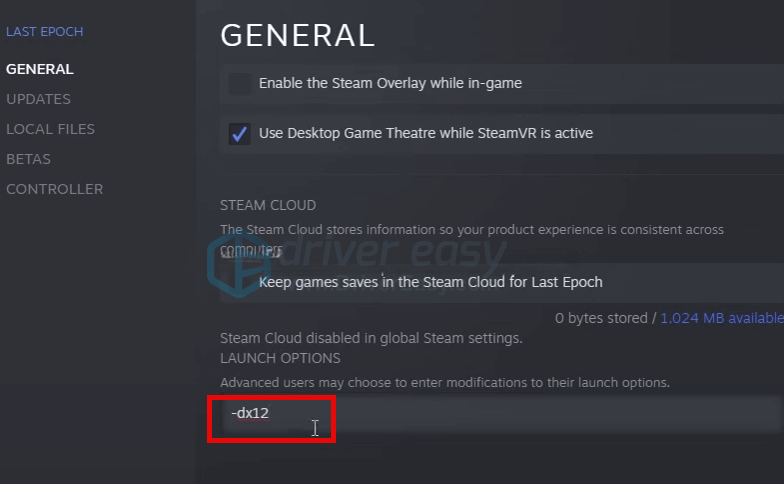
Шаг 6: Кроме того, рассмотрите возможность добавления «-windowed» для запуска Last Epoch в оконном режиме, как предлагают некоторые пользователи.

Если ни один из вышеупомянутых вариантов запуска не помог решить проблему сбоя Last Epoch на ПК, перейдите к следующему методу устранения неполадок.
Читайте также: Как исправить постоянное сбой Blender в Windows 11 и 10
Способ 3: настроить параметры совместимости
Сбой Last Epoch на ПК может быть связан с недостаточными правами или привилегиями компьютера, что можно устранить, запустив игру с правами администратора. Кроме того, некоторые игроки предлагали в качестве потенциальных исправлений отключение полноэкранной оптимизации и использование режима совместимости с Windows 7. Эти настройки подпадают под настройки совместимости. Чтобы определить, решают ли эти настройки совместимости проблему сбоя Last Epoch на вашем компьютере:
Шаг 1: Щелкните правой кнопкой мыши значок Steam и выберите «Свойства».
Шаг 2: Перейдите на вкладку «Совместимость». Установите флажок «Запустить эту программу в режиме совместимости с:» и выберите «Windows 7» в раскрывающемся меню. Затем установите флажки «Отключить полноэкранную оптимизацию» и «Запускать эту программу от имени администратора». Нажмите «Применить» и «ОК», чтобы сохранить изменения.

Шаг 3: Найдите исполняемый файл Last Epoch в C:\Program Files (x86)\Steam\steamapps\common\LastEpochи примените те же настройки совместимости, которые указаны в шаге 2.
Теперь перезапустите Last Epoch, чтобы оценить, сохраняется ли проблема сбоев. Если проблема не устранена, перейдите к изучению следующего решения по устранению неполадок.
Способ 4: обновить графический драйвер
Устаревший или неправильный драйвер видеокарты также может быть причиной сбоя Last Epoch на ПК. Если вышеупомянутые методы не могут устранить сбои в Last Epoch, вполне вероятно, что у вас поврежден или устаревший графический драйвер. Поэтому рекомендуется обновить драйверы, чтобы посмотреть, решит ли это проблему.
Мы рекомендуем использовать Advanced Driver Updater, который поможет обновить все ваши драйверы, нажав несколько щелчков мыши. Вот шаги:
Шаг 1: Загрузите и установите Advanced Driver Updater на свой компьютер.
Шаг 2: Откройте приложение и нажмите кнопку «Начать сканирование сейчас».

Шаг 3: Будет выделен список проблем с драйверами. Нажмите ссылку «Обновить» рядом с графическим драйвером.
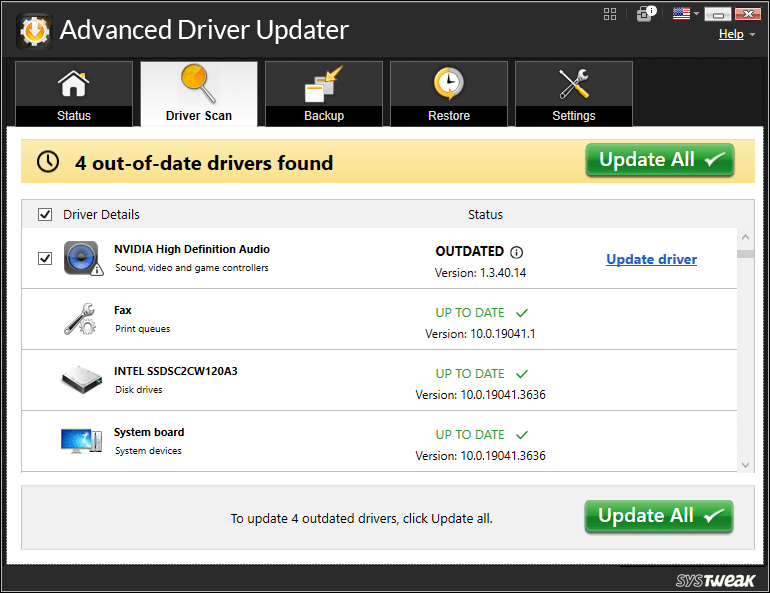
Шаг 4: После завершения процесса обновления перезагрузите компьютер.
Читайте также: Как предотвратить сбой Street Fighter 6 на вашем компьютере
Последнее слово об исправлениях сбоев Last Epoch на ПК — руководство к 2024 году
В заключение: следуя проверенным обходным путям и решениям, изложенным в этом руководстве, вы можете эффективно решить проблемы сбоев Last Epoch на вашем компьютере. Эти стратегии предлагают практические шаги по устранению неполадок и решению проблемы, позволяя вам наслаждаться непрерывным игровым процессом и с уверенностью погружаться в мир Last Epoch. Вы также можете найти нас на Фейсбук, Инстаграм, Твиттер, YouTubeи Пинтерест.
Читайте также: Исправлено: сбой Disney Dreamlight Valley на ПК с Windows